哈,各位朋友,欢迎再来视频制作。今天给大家分享一个PS中非常流行的抠图方法——蒙版抠图。
概述众所周知,PS中的抠图方法相当多,比如我们今天要分享的最常用的通道抠图、最简单的选择主体、最时尚的选择和蒙版、钢笔、快速选择、魔杖和蒙版抠图。
其实这些抠图的方法都差不多。有什么区别?实际上,这是关于我们正在抠图的对象,例如,我们是在用固体背景抠图,还是在用头发、玻璃、透明材料和火焰等更复杂的对象抠图,这些都很难处理。根据不同的具体对象选择不同的抠图方法。好了,剩下的我就不在这里重复了。我们来看看蒙版抠图。
蒙板抠图具体步骤步骤1:导入材料
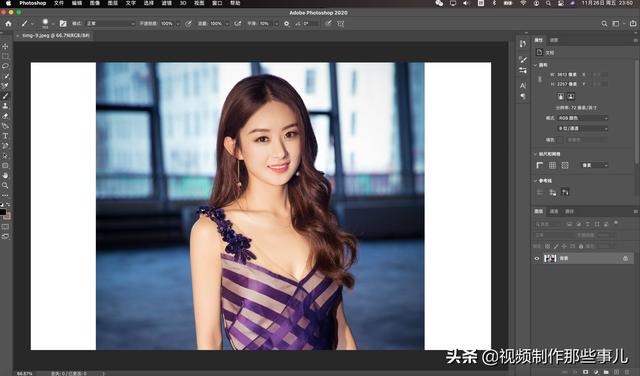
第二步:按住alt/option键,向上复制
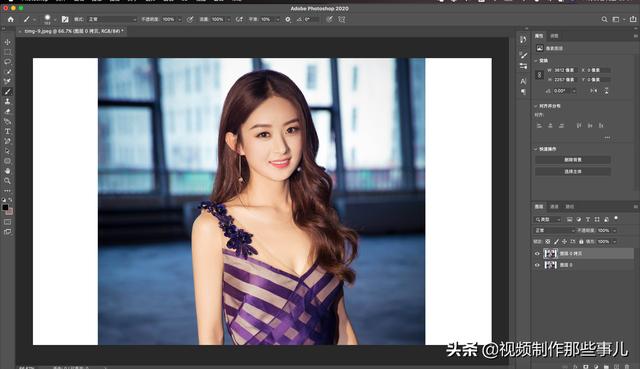
第三步:使用快速蒙版工具建立蒙版,然后选择笔刷,调整到合适的大小,然后开始涂抹我们需要抠出来的部分,直到完全涂抹。
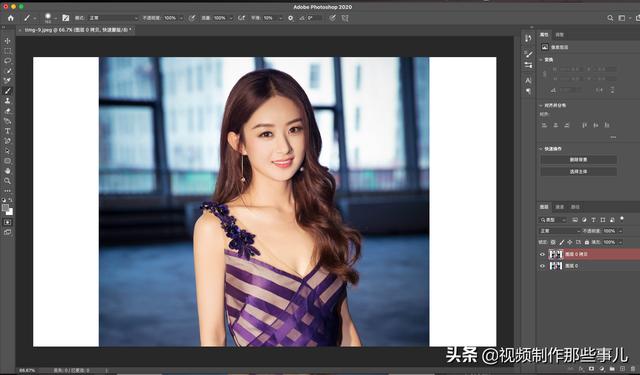
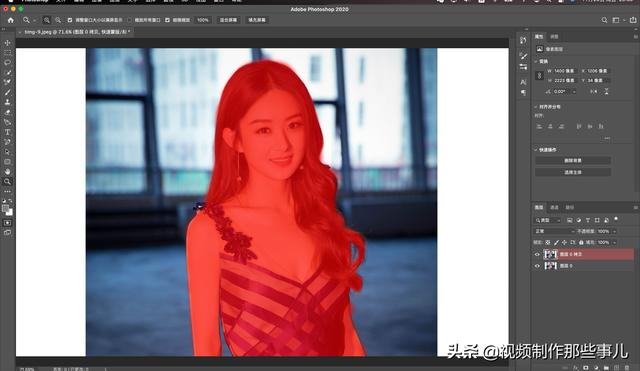

第四步:改变选择区域。特定:按住键盘上的Q键或按住快速选择工具退出蒙版并将其转换为选区
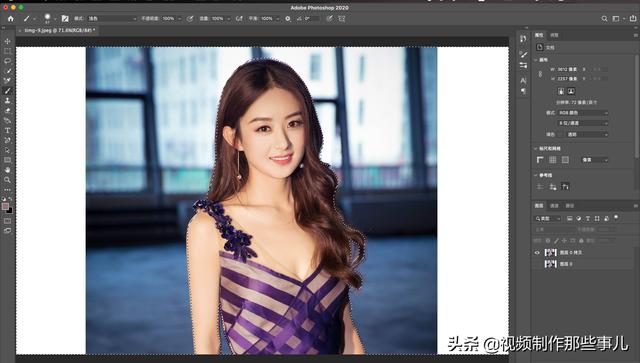
第五步:按住键盘上的ctrl+shirt+i反转选择,再按住ctrl/command+j复制到新图层。
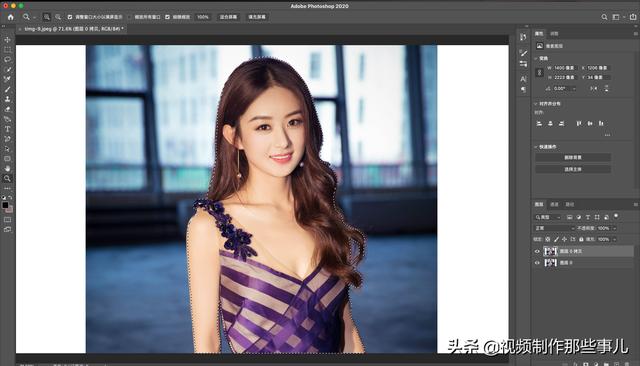
最后再次新建纯色图层,隐藏背景看最终效果,如下图所示。
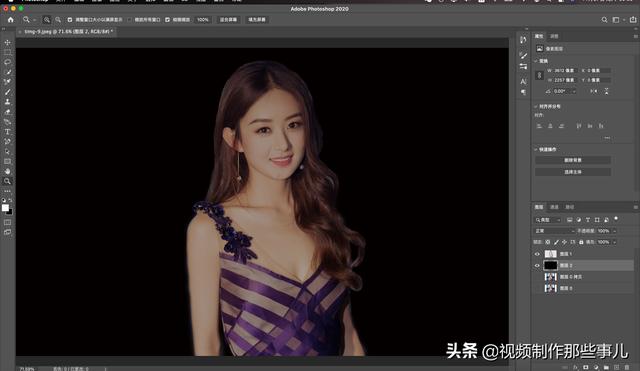
各位朋友,以上就是我们今天和大家分享的面膜铺垫。铺垫有很多种方式。选择适合自己的,适合自己的。不必强求。比如之前有个小伙伴说他喜欢用笔,也是可以的。
好了,各位朋友,本期我们的分享到此结束。希望对你有帮助,也希望你给我们更多的好评和支持。下次再见。








